数字图像处理实验一
- 格式:docx
- 大小:698.57 KB
- 文档页数:3
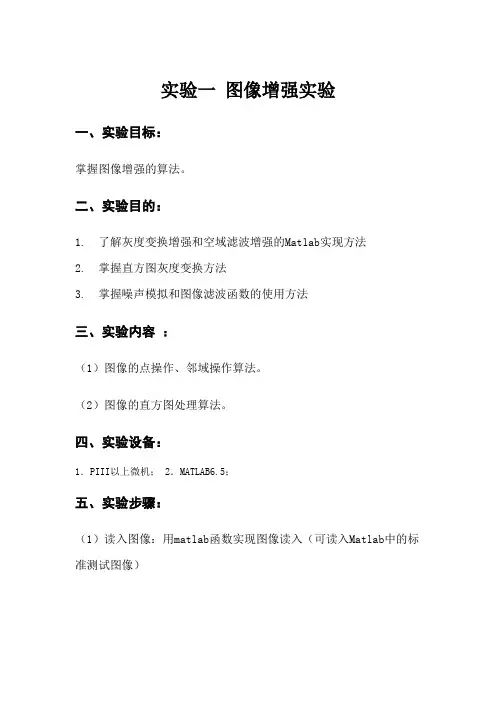
实验一图像增强实验一、实验目标:掌握图像增强的算法。
二、实验目的:1. 了解灰度变换增强和空域滤波增强的Matlab实现方法2. 掌握直方图灰度变换方法3. 掌握噪声模拟和图像滤波函数的使用方法三、实验内容:(1)图像的点操作、邻域操作算法。
(2)图像的直方图处理算法。
四、实验设备:1.PIII以上微机; 2.MATLAB6.5;五、实验步骤:(1)读入图像:用matlab函数实现图像读入(可读入Matlab中的标准测试图像)(原始图像)(2)实现图像点操作运算(如gamma校正,对数校正等)(3)实现图像的邻域处理(实现均值滤波,拉普拉斯滤波)(4)实现直方图均衡处理matlab 源程序clear all;clc;f=imread('girl_noise.jpg');figure,imshow(f),title('原始图像');[m,n]=size(f);f0= im2double(f); % 整型转换为double 类f1=f0;std_i=zeros(1,m-2);%灰线处理for i=2:m-1%灰线处理std_i(i-1)=std(f0(i,:));if(std_i(i-1)<0.1)for j=1:mf0(i,j)=(f0(i-1,j)+f0(i+1,j))/2;endendendfigure,imshow(f0),title('滤除灰线后的图像');fz=f0-f1;[r,c]=find(fz~=0);%寻找灰线噪声的位置f2=f0;change=0;count=0;for i=3:m-2%白线处理for j=1:mif(abs(f0(i,j)-f0(i-1,j))>0.2&&abs(f0(i,j)-f0(i+1,j))>0.2) count=count+1;endif(count>n*0.8)count=0;change=1;break;endendif(change==1)for k=1:mf0(i,k)=(f0(i-1,k)+f0(i+1,k))/2;endchange=0;count=0;endendfigure,imshow(f0),title('滤除白线后的图像');fz1=f2-f0;[r1,c1]=find(fz1~=0); %寻找白线噪声的位置fn = medfilt2(f0); %反射对称填充figure, imshow(fn),title('中值滤波后的图像');f0 = im2double(fn); % 整型转换为double 类g =2*f0- imfilter(f0,w4, 'replicate'); % 增强后的图像figure, imshow(g),title('高提升滤波图像(A=2)');图像处理结果六、结果分析从上面结果可以看出,带状噪声处理部分,已经基本将带状噪声去除。
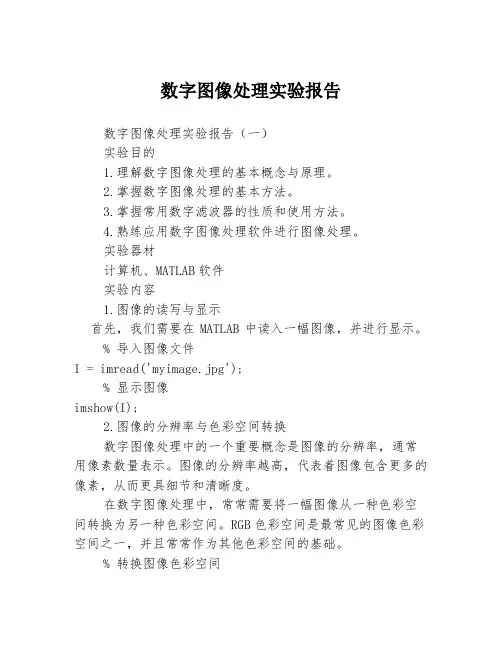
数字图像处理实验报告数字图像处理实验报告(一)实验目的1.理解数字图像处理的基本概念与原理。
2.掌握数字图像处理的基本方法。
3.掌握常用数字滤波器的性质和使用方法。
4.熟练应用数字图像处理软件进行图像处理。
实验器材计算机、MATLAB软件实验内容1.图像的读写与显示首先,我们需要在MATLAB中读入一幅图像,并进行显示。
% 导入图像文件I = imread('myimage.jpg');% 显示图像imshow(I);2.图像的分辨率与色彩空间转换数字图像处理中的一个重要概念是图像的分辨率,通常用像素数量表示。
图像的分辨率越高,代表着图像包含更多的像素,从而更具细节和清晰度。
在数字图像处理中,常常需要将一幅图像从一种色彩空间转换为另一种色彩空间。
RGB色彩空间是最常见的图像色彩空间之一,并且常常作为其他色彩空间的基础。
% 转换图像色彩空间J = rgb2gray(I);% 显示转换后的图像imshow(J);3.图像的增强与滤波图像的增强通常指的是对图像的对比度、亮度和清晰度等方面进行调整,以改善图像的质量和可读性。
数字图像处理中的滤波是一种常用的图像增强方法。
滤波器是一个能够对图像进行局部操作的矩阵,它能够提取或抑制特定的图像特征。
% 对图像进行平滑滤波K = imgaussfilt(J, 1);% 显示滤波后的图像imshow(K);4.数字图像处理在实际应用中的例子数字图像处理在很多实际应用中被广泛应用。
这些应用包括医疗成像、计算机视觉、人脸识别、安防监控等。
下面是数字图像处理在人脸识别应用中的一个简单例子。
% 导入图像文件I = imread('face.jpg');% 进行人脸检测faceDetector = vision.CascadeObjectDetector;bbox = step(faceDetector, I);% 在图像上标记人脸位置IFaces = insertObjectAnnotation(I, 'rectangle', bbox, 'Face');imshow(IFaces);实验结论通过本次实验,我已经能够理解数字图像处理的基本概念与原理,掌握数字图像处理的基本方法,熟练应用数字图像处理软件进行图像处理。
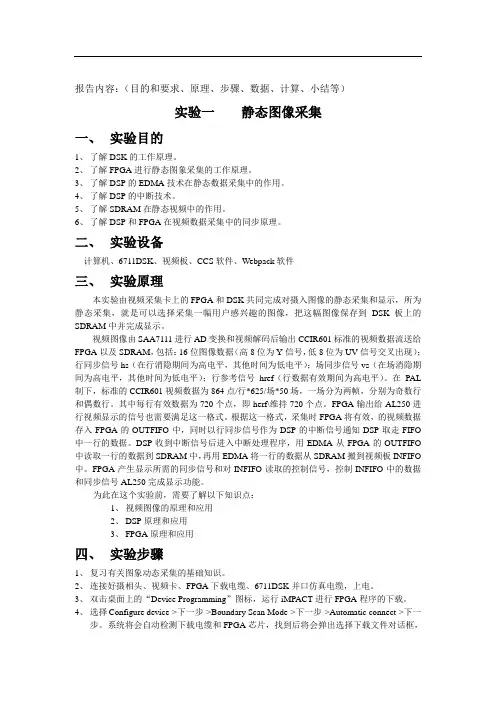
报告内容:(目的和要求、原理、步骤、数据、计算、小结等)实验一静态图像采集一、实验目的1、了解DSK的工作原理。
2、了解FPGA进行静态图象采集的工作原理。
3、了解DSP的EDMA技术在静态数据采集中的作用。
4、了解DSP的中断技术。
5、了解SDRAM在静态视频中的作用。
6、了解DSP和FPGA在视频数据采集中的同步原理。
二、实验设备计算机、6711DSK、视频板、CCS软件、Webpack软件三、实验原理本实验由视频采集卡上的FPGA和DSK共同完成对摄入图像的静态采集和显示,所为静态采集,就是可以选择采集一幅用户感兴趣的图像,把这幅图像保存到DSK板上的SDRAM中并完成显示。
视频图像由SAA7111进行AD变换和视频解码后输出CCIR601标准的视频数据流送给FPGA以及SDRAM,包括:16位图像数据(高8位为Y信号,低8位为UV信号交叉出现);行同步信号hs(在行消隐期间为高电平,其他时间为低电平);场同步信号vs(在场消隐期间为高电平,其他时间为低电平);行参考信号href(行数据有效期间为高电平)。
在PAL 制下,标准的CCIR601视频数据为864点/行*625/场*50场,一场分为两帧,分别为奇数行和偶数行。
其中每行有效数据为720个点,即herf\维持720个点。
FPGA输出给AL250进行视频显示的信号也需要满足这一格式。
根据这一格式,采集时FPGA将有效,的视频数据存入FPGA的OUTFIFO中,同时以行同步信号作为DSP的中断信号通知DSP取走FIFO 中一行的数据。
DSP收到中断信号后进入中断处理程序,用EDMA从FPGA的OUTFIFO 中读取一行的数据到SDRAM中,再用EDMA将一行的数据从SDRAM搬到视频板INFIFO 中。
FPGA产生显示所需的同步信号和对INFIFO读取的控制信号,控制INFIFO中的数据和同步信号AL250完成显示功能。
为此在这个实验前,需要了解以下知识点:1、视频图像的原理和应用2、DSP原理和应用3、FPGA原理和应用四、实验步骤1、复习有关图象动态采集的基础知识。
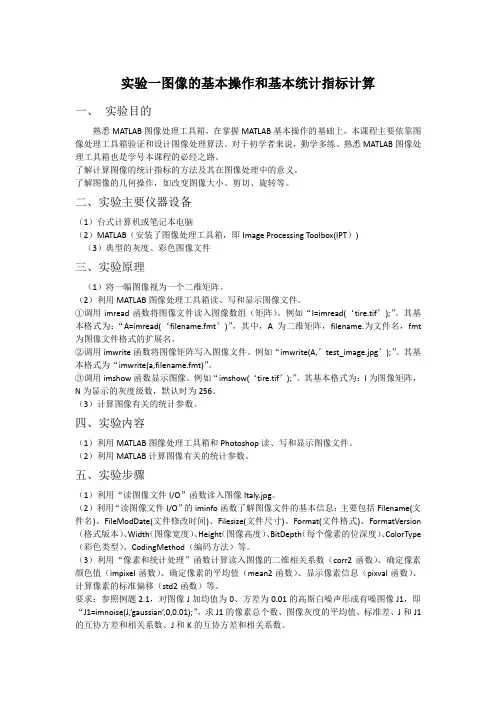
实验一图像的基本操作和基本统计指标计算一、实验目的熟悉MATLAB图像处理工具箱,在掌握MATLAB基本操作的基础上,本课程主要依靠图像处理工具箱验证和设计图像处理算法。
对于初学者来说,勤学多练、熟悉MATLAB图像处理工具箱也是学号本课程的必经之路。
了解计算图像的统计指标的方法及其在图像处理中的意义。
了解图像的几何操作,如改变图像大小、剪切、旋转等。
二、实验主要仪器设备(1)台式计算机或笔记本电脑(2)MATLAB(安装了图像处理工具箱,即Image Processing Toolbox(IPT))(3)典型的灰度、彩色图像文件三、实验原理(1)将一幅图像视为一个二维矩阵。
(2)利用MATLAB图像处理工具箱读、写和显示图像文件。
①调用imread函数将图像文件读入图像数组(矩阵)。
例如“I=imread(‘tire.tif’);”。
其基本格式为:“A=imread(‘filename.fmt’)”,其中,A为二维矩阵,filename.为文件名,fmt 为图像文件格式的扩展名。
②调用imwrite函数将图像矩阵写入图像文件。
例如“imwrite(A,’test_image.jpg’);”。
其基本格式为“imwrite(a,filename.fmt)”。
③调用imshow函数显示图像。
例如“imshow(‘tire.tif’);”。
其基本格式为:I为图像矩阵,N为显示的灰度级数,默认时为256。
(3)计算图像有关的统计参数。
四、实验内容(1)利用MATLAB图像处理工具箱和Photoshop读、写和显示图像文件。
(2)利用MATLAB计算图像有关的统计参数。
五、实验步骤(1)利用“读图像文件I/O”函数读入图像Italy.jpg。
(2)利用“读图像文件I/O”的iminfo函数了解图像文件的基本信息:主要包括Filename(文件名)、FileModDate(文件修改时间)、Filesize(文件尺寸)、Format(文件格式)、FormatVersion (格式版本)、Width(图像宽度)、Height(图像高度)、BitDepth(每个像素的位深度)、ColorType (彩色类型)、CodingMethod(编码方法)等。
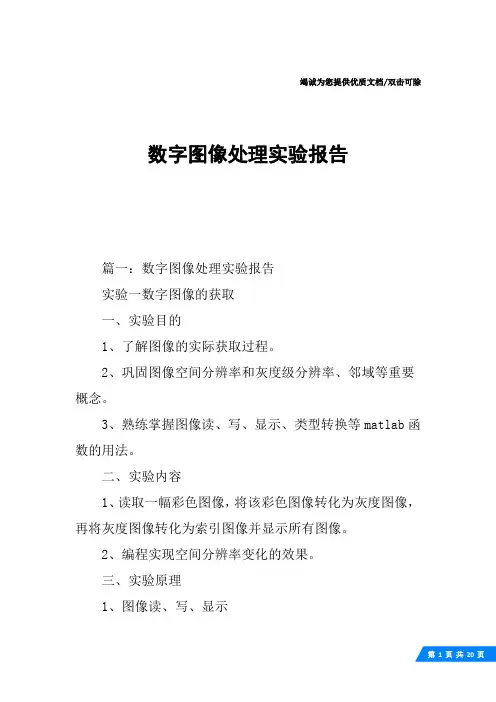
竭诚为您提供优质文档/双击可除数字图像处理实验报告篇一:数字图像处理实验报告实验一数字图像的获取一、实验目的1、了解图像的实际获取过程。
2、巩固图像空间分辨率和灰度级分辨率、邻域等重要概念。
3、熟练掌握图像读、写、显示、类型转换等matlab函数的用法。
二、实验内容1、读取一幅彩色图像,将该彩色图像转化为灰度图像,再将灰度图像转化为索引图像并显示所有图像。
2、编程实现空间分辨率变化的效果。
三、实验原理1、图像读、写、显示I=imread(‘image.jpg’)Imview(I)Imshow(I)Imwrite(I,’wodeimage.jpg’)2、图像类型转换I=mat2gray(A,[amin,amax]);按指定的取值区间[amin,amax]将数据矩阵A转化为灰度图像I,amin对应灰度0,amax对应1,也可以不指定该区间。
[x,map]=gray2ind(I,n);按指定的灰度级n将灰度图像转化为索引图像,n默认为64I=ind2gray(x,map);索引图像转化为灰度图像I=grb2gray(Rgb);真彩色图像转化为灰度图像[x,map]=rgb2ind(Rgb);真彩色图像转化为索引图像Rgb=ind2rgb(x,map);索引图像转化为真彩色图像bw=im2bw(I,level);将灰度图像转化为二值图像,level取值在[0,1]之间bw=im2bw(x,map,level);将索引图像转化为二值图像,level取值在[0,1]之间bw=im2bw(Rgb,level);将真彩色图像转化为二值图像,level取值在[0,1]之间四、实验代码及结果1、in=imread(peppers.png);i=rgb2gray(in);[x,map]=gray2ind(i,128); subplot(131),imshow(in)subplot(132),imshow(i)subplot(133),imshow(x),colormap(map) 、%空间分辨率变化的效果clc,closeall,cleari=imread(cameraman.tif);i=imresize(i,[256,256]);i1=i(1:2:end,1:2:end);[m1,n1]=size(i)i2=i1(1:2:end,1:2:end);[m2,n2]=size(i2)i3=i2(1:2:end,1:2:end);[m3,n3]=size(i3)subplot(221),imshow(i),xlabel(256x256) subplot(222),imshow(i1),xlabel(128x128) subplot(223),imshow(i2),xlabel(64x64) subplot(224),imshow(i3),xlabel(32x32) 256x25664x64128x12832x322实验二图像的几何变换一、实验目的掌握图像的基本几何变换的方法1、图像的平移2、图像的旋转二、实验内容练习用matalb命令实现图像的平移、旋转操作1、.编写实现图像平移的函数2、用imread命令从你的硬盘读取一幅256×256灰度图;3、调用平移函数,将256×256灰度图平移100行200列,在同一个窗口中显示平移前和平移后的图像。
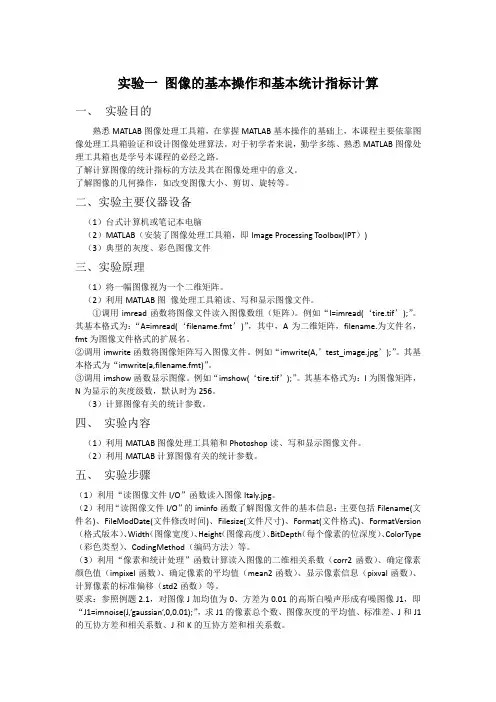
实验一图像的基本操作和基本统计指标计算一、实验目的熟悉MATLAB图像处理工具箱,在掌握MATLAB基本操作的基础上,本课程主要依靠图像处理工具箱验证和设计图像处理算法。
对于初学者来说,勤学多练、熟悉MATLAB图像处理工具箱也是学号本课程的必经之路。
了解计算图像的统计指标的方法及其在图像处理中的意义。
了解图像的几何操作,如改变图像大小、剪切、旋转等。
二、实验主要仪器设备(1)台式计算机或笔记本电脑(2)MATLAB(安装了图像处理工具箱,即Image Processing Toolbox(IPT))(3)典型的灰度、彩色图像文件三、实验原理(1)将一幅图像视为一个二维矩阵。
(2)利用MATLAB图像处理工具箱读、写和显示图像文件。
①调用imread函数将图像文件读入图像数组(矩阵)。
例如“I=imread(‘tire.tif’);”。
其基本格式为:“A=imread(‘filename.fmt’)”,其中,A为二维矩阵,filename.为文件名,fmt为图像文件格式的扩展名。
②调用imwrite函数将图像矩阵写入图像文件。
例如“imwrite(A,’test_image.jpg’);”。
其基本格式为“imwrite(a,filename.fmt)”。
③调用imshow函数显示图像。
例如“imshow(‘tire.tif’);”。
其基本格式为:I为图像矩阵,N为显示的灰度级数,默认时为256。
(3)计算图像有关的统计参数。
四、实验内容(1)利用MATLAB图像处理工具箱和Photoshop读、写和显示图像文件。
(2)利用MATLAB计算图像有关的统计参数。
五、实验步骤(1)利用“读图像文件I/O”函数读入图像Italy.jpg。
(2)利用“读图像文件I/O”的iminfo函数了解图像文件的基本信息:主要包括Filename(文件名)、FileModDate(文件修改时间)、Filesize(文件尺寸)、Format(文件格式)、FormatVersion (格式版本)、Width(图像宽度)、Height(图像高度)、BitDepth(每个像素的位深度)、ColorType (彩色类型)、CodingMethod(编码方法)等。

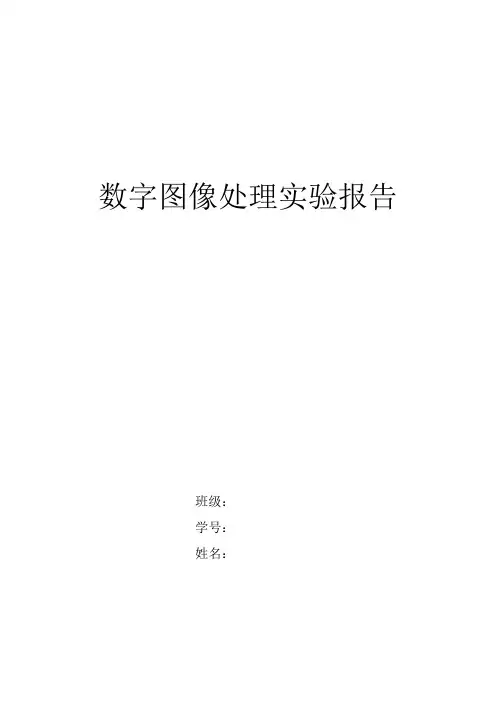
数字图像处理实验报告班级:学号:姓名:实验一DTF变换与余弦变换一、实验内容:用Matlab对某幅图像进行图像的离散付里叶变换、离散余弦变换二、实验目的:1. 掌握傅立叶变换2. 理解频域变换的通用公式3. 掌握离散余弦变换三、实验原理:f=imread(C:\);F=fft2(f);F=fft2(f,P,Q);S=abs(F);Fc=fftshift(F);S2=log(1+abs(Fc));F=ifftshift(Fc);F=ifft2(F);F=real(ifft2(F));dct2f()/idct2()imshow四、源程序:%傅里叶变换clear all;clc;x=imread('C:\Users\K\Desktop\matlab experiment\windows.jpg');y=imread('C:\Users\K\Desktop\matlab experiment\windows1.jpg');subplot(3,2,1);imshow(x);title('x 原图');subplot(3,2,2);imshow(y);title('y 原图');% 傅里叶变换qf=fft2(double(x));lf=fft2(double(y));%取幅度和相位qf1=abs(qf);qf2=angle(qf);lf1=abs(lf);lf2=angle(lf);%进行重建qfr=qf1.*cos(qf2)+qf1.*sin(qf2).*i;lfr=lf1.*cos(lf2)+lf1.*sin(lf2).*i;xr=uint8(abs(ifft2(qfr)));yr=uint8(abs(ifft2(lfr)));subplot(3,2,3);imshow(xr,[]);title('x幅谱与相谱重建'); subplot(3,2,4);imshow(yr,[]);title('y幅谱与相谱重建'); qfrm=qf1.*cos(lf2)+qf1.*sin(lf2).*i;lfrm=lf1.*cos(qf2)+lf1.*sin(qf2).*i;xr1=uint8(abs(ifft2(qfrm)));yr1=uint8(abs(ifft2(lfrm)));subplot(3,2,5);imshow(xr1,[]);title('x幅谱与y相谱重建'); subplot(3,2,6);imshow(yr1,[]);title('y幅谱与x相谱重建');%余弦变换x1=rgb2gray(x);y1=rgb2gray(y);figure(2);subplot(3,2,1);imshow(x1);title('x 原图');subplot(3,2,2);imshow(y1);title('y 原图');dctxchange=dct2(x1);dctychange=dct2(y1);subplot(3,2,3);imshow(log(abs(dctxchange)),[]);title('x图余弦变换幅频');subplot(3,2,4);imshow(log(abs(dctychange)),[]);title('y图余弦变换幅频');subplot(3,2,5);imshow(log(angle(dctxchange)),[]);title('x图余弦变换相频');subplot(3,2,6);imshow(log(angle(dctychange)),[]);title('y图余弦变换相频');%重建dctxchange1=abs(dctxchange);dctxchange2=angle(dctxchange);dctychange1=abs(dctychange);dctychange2=angle(dctychange);figure(2)dctxchanger=dctxchange1.*cos(dctxchange2)+dctxchange1.*sin(dctxch ange2).*i;dctychanger=dctychange1.*cos(dctychange2)+dctychange1.*sin(dctych ange2).*i;dctxchanger=uint8(abs(idct2(dctxchanger)));dctychanger=uint8(abs(idct2(dctychanger)));subplot(221);imshow(dctxchanger,[]);title('x幅谱与相谱重建');subplot(222);imshow(dctychanger,[]);title('y幅谱与相谱重建');dctxchanger=dctxchange1.*cos(dctychange2)+dctxchange1.*sin(dctych ange2).*i;dctychanger=dctychange1.*cos(dctxchange2)+dctychange1.*sin(dctxchange2).*i;dctxchanger1=uint8(abs(idct2(dctxchanger)));dctychanger1=uint8(abs(idct2(dctychanger)));subplot(223);imshow(dctxchanger1,[]);title('x幅谱与y相谱重建');subplot(224);imshow(dctychanger1,[]);title('y幅谱与x相谱重建');五、实验结果:实验二图像点操作一、实验内容:用Matlab对某幅图像进行反变换、对数变换、指数变换、分段线性变换二、实验目的:理解并掌握图像点运算处理三、实验原理:为了突出感兴趣的目标或灰度区间 相对抑制那些不感兴趣的目标或灰度区间常采用分段线性变换法。
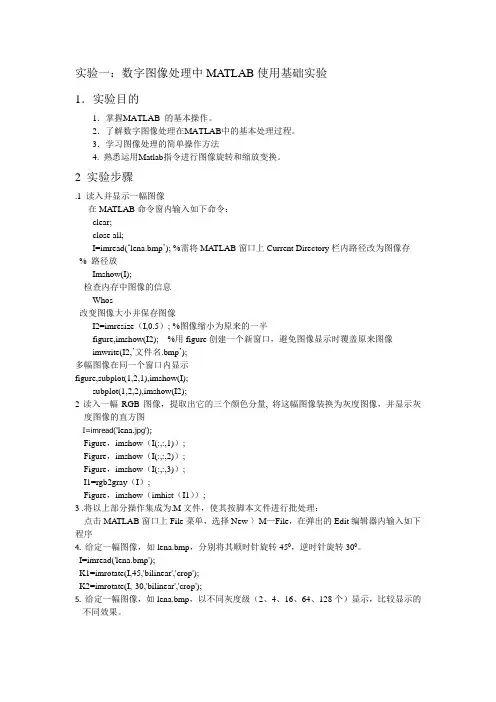
实验一:数字图像处理中MA TLAB使用基础实验1.实验目的1.掌握MATLAB 的基本操作。
2.了解数字图像处理在MATLAB中的基本处理过程。
3.学习图像处理的简单操作方法4. 熟悉运用Matlab指令进行图像旋转和缩放变换。
2 实验步骤.1 读入并显示一幅图像在MA TLAB命令窗内输入如下命令:clear;close all;I=imread(‘lena.bmp’); %需将MA TLAB窗口上Current Directory栏内路径改为图像存% 路径放Imshow(I);检查内存中图像的信息Whos改变图像大小并保存图像I2=imresize(I,0.5); %图像缩小为原来的一半figure,imshow(I2); %用figure创建一个新窗口,避免图像显示时覆盖原来图像imwrite(I2,’文件名.bmp’);多幅图像在同一个窗口内显示figure,subplot(1,2,1),imshow(I);subplot(1,2,2),imshow(I2);2读入一幅RGB图像,提取出它的三个颜色分量, 将这幅图像装换为灰度图像,并显示灰度图像的直方图I=imread('lena.jpg');Figure,imshow(I(:,:,1));Figure,imshow(I(:,:,2));Figure,imshow(I(:,:,3));I1=rgb2gray(I);Figure,imshow(imhist(I1));3 .将以上部分操作集成为.M文件,使其按脚本文件进行批处理:点击MA TLAB窗口上File菜单,选择New-〉M—File,在弹出的Edit编辑器内输入如下程序4. 给定一幅图像,如lena.bmp,分别将其顺时针旋转450,逆时针旋转300。
I=imread('lena.bmp');K1=imrotate(I,45,'bilinear','crop');K2=imrotate(I,-30,'bilinear','crop');5. 给定一幅图像,如lena.bmp,以不同灰度级(2、4、16、64、128个)显示,比较显示的不同效果。
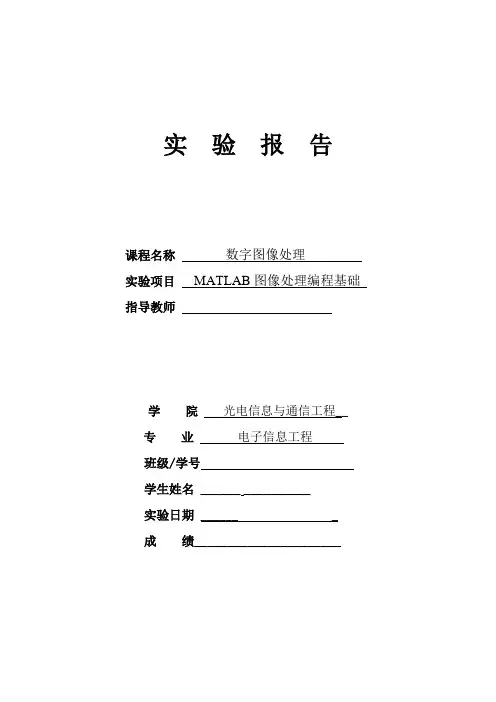
实验报告课程名称数字图像处理实验项目MATLAB图像处理编程基础指导教师学院光电信息与通信工程__专业电子信息工程班级/学号学生姓名______ __________实验日期______ _成绩______________________实验1 MATLAB图像处理编程基础一、实验目的1.了解MATLAB产品体系和了解MATLAB图像处理工具箱。
2.掌握MATLAB的基本应用方法。
3.掌握MATLAB图像存储/图像数据类型/图像类型。
4.掌握图像文件的读/写/信息查询。
5.掌握图像显示--显示多幅图像、4种图像类型的显示方法、特殊图像的显示技术6.编程实现图像类型间的转换和图像算术操作。
二、实验的硬件、软件平台硬件:计算机软件:操作系统:Windows XP应用软件:MATLAB 7.0.1三、MATLAB图像处理工具箱的功能图像处理工具箱是一个函数的集合,它扩展了matlab数值计算环境的能力。
这个工具箱支持了大量图像处理操作,包括:空间图像变换 Spatial image transformations形态操作 Morphological operations邻域和块操作 Neighborhood and block operations线性滤波和滤波器设计 Linear filtering and filter design格式变换 Transforms图像分析和增强 Image analysis and enhancement图像登记 Image registration清晰化处理 Deblurring兴趣区处理 Region of interest operations四、说明使用MATLAB进行图像处理所需函数调用步骤在Command Window中,以命令行单句调用某一函数只需写xxx(函数名)xxxxxxx)这样就可以调用了.五、给出MATLAB图像处理工具箱的数据类型和4种基本图像类型工具箱里的函数都是M文件,可以通过type function_name来查看代码,也可以通过写自己的matlab函数来扩展工具箱。

数字图像处理(一)实验一 MATLAB数字图像处理初步一、显示图像1.利用imread( )函数读取一幅图像,假设其名为lily.tif,存入一个数组中;2.利用whos 命令提取该读入图像flower.tif的基本信息;3.利用imshow()函数来显示这幅图像;实验结果如下图:源代码:>>I=imread('lily.tif')>> whos I>> imshow(I)二、压缩图像4.利用imfinfo函数来获取图像文件的压缩,颜色等等其他的详细信息;5.利用imwrite()函数来压缩这幅图象,将其保存为一幅压缩了像素的jpg文件,设为lily.jpg;语法:imwrite(原图像,新图像,‘quality’,q), q取0-100。
6.同样利用imwrite()函数将最初读入的tif图象另存为一幅bmp图像,设为flily.bmp。
7.用imread()读入图像Sunset.jpg和Winter.jpg;8.用imfinfo()获取图像Sunset.jpg和Winter.jpg的大小;9.用figure,imshow()分别将Sunset.jpg和Winter.jpg显示出来,观察两幅图像的质量。
其中9的实验结果如下图:源代码:4~6(接上面两个) >>I=imread('lily.tif')>> imfinfo 'lily.tif';>> imwrite(I,'lily.jpg','quality',20);>> imwrite(I,'lily.bmp');7~9 >>I=imread('Sunset.jpg');>>J=imread('Winter.jpg')>>imfinfo 'Sunset.jpg'>> imfinfo 'Winter.jpg'>>figure(1),imshow('Sunset.jpg')>>figure(2),imshow('Winter.jpg')三、二值化图像10.用im2bw将一幅灰度图像转化为二值图像,并且用imshow显示出来观察图像的特征。
实验一、图像的显示与格式变换1、实验目的1)熟悉常用的图像文件格式与格式转换;2)熟悉图像矩阵的显示方法(灰度、索引、黑白、彩色);3)熟悉图像矩阵的格式转换2、实验内容练习图像读写命令imread和imwrite并进行图像文件格式间的转换。
特别是索引图像与1,4,8,16比特图像的存储与转换。
3、实验步骤a.用图像读命令(imread)从你的硬盘中读取图像(cameramen.tif);b.用图像显示功能(imshow)将刚读入的图像显示在一图像窗中;c.显示颜色条功能(colorbar)在图像的左边画一条颜色亮度显示条;d.用(imfinfo)功能得到(gray.bmp)图像的相关信息;e.用(colormap )获取当前图像的调色板,观察调色板中的颜色设置;f.用(getimage)功能从坐标轴取得当前图像数据;g.用(imagesc)功能显示图像从64-128的灰度值;h. 用(immovie)功能将一个4-D 图像创建多帧索引图的电影动画;i. 用(warp)功能将图像('testpat1.tif)显示到纹理映射柱面;思考:怎样让(cameraman.tif)图像如下图一样显示?四.实验结果及代码a.代码:>>X=imread(‘cameraman.tif’)b.代码:>>y=imshow(X)显示的图像为:c、代码:>>I = colorbar('cameraman.tif')H=imshow('cameraman.tif')显示的图像为d、代码:>>info=imfinfo(‘gray.bmp')显示结果为:Filename: [1x71 char]FileModDate: '16-Apr-2010 11:23:52'FileSize: 107786Format: 'bmp'FormatV ersion: 'V ersion 3 (Microsoft Windows 3.x)'Width: 409Height: 259BitDepth: 8ColorType: 'indexed'FormatSignature: 'BM'NumColormapEntries: 256Colormap: [256x3 double]RedMask: []GreenMask: []BlueMask: []ImageDataOffset: 1078BitmapHeaderSize: 40NumPlanes: 1CompressionType: 'none'BitmapSize: 106708HorzResolution: 0V ertResolution: 0NumColorsUsed: 0NumImportantColors: 0e、代码:>>x=imread(‘256.bmp’)color1=colormap %获取当前图象的调色板image (x)info=imfinfo(’256.bmp’)color2=info.Colormap %注意观察调色板有多少种颜色colormap(color2)f、代码:>>I=getimageg、代码:>> imagesc(x,[64 128])h、代码:>> load mri;mov = immovie(D,map); movie(mov,3)显示图像为:i.源代码:>>[x,y,z]=cylinder;I= imread('testpat1.tif');warp(x,y,z,I),图像显示为:思考:代码:>>X=inread('cameramen.tif');Y=[X X];[x,-y,z]=cylinder;I=imread(Y);warp(x,y,z,I)显示图像为:实验二、图像增强一、实验目的1.理解图像直方图的含义;2.了解直方图的应用;3.掌握直方图均衡化的实现方法。
《数字图像处理》实验报告实验一:Matlab编程基础实验姓名:xx班级:xx学号:xx一、实验目的1.了解MATLAB 程序设计语言的基本特点,熟悉MATLAB软件运行环境,了解MATLAB的函数库及应用。
2.熟悉管理、创建、保存、打开文件及数据的方法,设置文件路径的方法。
3.掌握变量、函数等有关概念,具备初步的将一般数学问题转化为对应计算机模型并进行处理的能力。
二、实验仪器1.计算机一台。
2.MATLAB图像处理工具箱。
三、实验内容1. 打开Matlab,熟悉Matlab环境在命令区键入如下命令,观察程序执行情况。
显示图像。
I=imread('FigP0606.tif ' );imshow(I);创建矩阵A=ones(3,5);2. 学习m文件的建立、保存、打开、运行方法t=0:0.1:2*pi;y1=sin(t);h_line1=plot(t,y1,':');hold ony2=cos(t);h_line2=plot(t,y2,'*');h_label=xlabel('Time(0~2\pi)','FontWeigh' , 'bold'); h_textl =text(pi,0,'\leftarrowsin wave');h_text2=text(pi/2,0,'\leftarrowcos wave');3. 练习图像文件的打开、处理、显示操作,运行并观察实验结果。
I=imread('10.pgm');imshow(I);4. 练习调用MATLAB函数imread,imshow,imopen, imsubtract,imadjust ,stretchlim,分析函数功能。
(1)imread:读取图片(2)imshow: 显示图片示例:i=imread('bacteria.bmp');imshow(i);(3)imopen:开运算,作用是:可以使边界平滑,消除细小的尖刺,断开窄小的连接,保持面积大小不变等。
数字图像处理实验报告数字图像处理实验报告实验⼀数字图像基本操作及灰度调整⼀、实验⽬的1)掌握读、写图像的基本⽅法。
2)掌握MATLAB语⾔中图像数据与信息的读取⽅法。
3)理解图像灰度变换处理在图像增强的作⽤。
4)掌握绘制灰度直⽅图的⽅法,理解灰度直⽅图的灰度变换及均衡化的⽅法。
⼆、实验内容与要求1.熟悉MATLAB语⾔中对图像数据读取,显⽰等基本函数特别需要熟悉下列命令:熟悉imread()函数、imwrite()函数、size()函数、Subplot()函数、Figure()函数。
1)将MATLAB⽬录下work⽂件夹中的forest.tif图像⽂件读出.⽤到imread,imfinfo等⽂件,观察⼀下图像数据,了解⼀下数字图像在MATLAB中的处理就是处理⼀个矩阵。
将这个图像显⽰出来(⽤imshow)。
尝试修改map颜⾊矩阵的值,再将图像显⽰出来,观察图像颜⾊的变化。
2)将MATLAB⽬录下work⽂件夹中的b747.jpg图像⽂件读出,⽤rgb2gray()将其转化为灰度图像,记为变量B。
2.图像灰度变换处理在图像增强的作⽤读⼊不同情况的图像,请⾃⼰编程和调⽤Matlab函数⽤常⽤灰度变换函数对输⼊图像进⾏灰度变换,⽐较相应的处理效果。
3.绘制图像灰度直⽅图的⽅法,对图像进⾏均衡化处理请⾃⼰编程和调⽤Matlab函数完成如下实验。
1)显⽰B的图像及灰度直⽅图,可以发现其灰度值集中在⼀段区域,⽤imadjust函数将它的灰度值调整到[0,1]之间,并观察调整后的图像与原图像的差别,调整后的灰度直⽅图与原灰度直⽅图的区别。
2) 对B 进⾏直⽅图均衡化处理,试⽐较与源图的异同。
3) 对B 进⾏如图所⽰的分段线形变换处理,试⽐较与直⽅图均衡化处理的异同。
图1.1 分段线性变换函数三、实验原理与算法分析1. 灰度变换灰度变换是图像增强的⼀种重要⼿段,它常⽤于改变图象的灰度范围及分布,是图象数字化及图象显⽰的重要⼯具。
数字图像处理实验实验一:图像色彩编辑器一、图像色彩编辑器(ColorPicker)是一个基于对话框的应用程序,它具有以下功能:1、色彩编辑功能用户可以通过可以调整R、G、B的值来编辑颜色,亦可通过调整H、S、V的值来选取颜色。
颜色编辑的结果会马上反馈到颜色面板和颜色预览框中。
2、RGB颜色空间和HSV颜色空间的转换当改变RGB值,会得到相应的HSV值,并进行显示,反之亦然。
3、取色功能取色功能包含“面板取色”和“屏幕取色”。
面板取色就是用户可以在颜色面板中单击鼠标左键,选取目标点所表示的某种颜色。
屏幕取色则是允许用户获取整个屏幕上的任意一点的颜色值。
用户可以将鼠标移动到需要获取颜色的地方,然后按a键或A键即可以获取该点颜色值。
二、实验步骤1、创建新项目打开VC6.0,选择菜单中的[文件]——[新建]项目,在弹出的“新建项目”对话框中选择“MFC应用程序”模板,并在名称中输入“ColorPicker”,然后单击“确定”。
在“MFC 应用程序向导”的应用程序类型中选择“基本对话框”,其他选项采用系统默认设置,最后生成项目。
2、对话框设计设计对话框将解决各种控件的数量、摆放的位置和使用的名称等问题。
打开资源视图(ColorPicker Resources),点击对话框(Dialog),找到名为“IDD_COLORPICKER_DIALOG”的对话框资源,双击它进入编辑状态,并按照下图所示的图和表对该对话框进行编辑。
3、完成实例编程12 3 4 5 678 9 1011 12 13这里介绍一下组成ColorPicker 应用程序的每个文件的作用:(1)ColorPicker.vcproj这是使用应用程序向导生成的VC++ 项目的主项目文件。
它包含生成该文件的Visual C++ 的版本信息,以及有关使用应用程序向导选择的平台、配置和项目功能的信息。
(2)ColorPicker.h这是应用程序的主要头文件。
实验一数字图像的运算实验1.1 直方图一.实验目的1.熟悉matlab图像处理工具箱及直方图函数的使用;2.理解和掌握直方图原理和方法;二.实验设备1.PC机一台;2.软件matlab。
三.程序设计在matlab环境中,程序首先读取图像,然后调用直方图函数,设置相关参数,再输出处理后的图像。
I=imread('pout.tif');%读取图像subplot(1,2,1),imshow(I) %输出图像title('原始图像') %在原始图像中加标题subplot(1,2,2),imhist(I) %输出原图直方图title('原始图像直方图') %在原图直方图上加标题四.实验步骤1. 启动matlab 双击桌面matlab图标启动matlab环境;2. 在matlab命令窗口中输入相应程序。
书写程序时,首先读取图像,一般调用matlab自带的图像,如:cameraman图像;再调用相应的直方图函数,设置参数;最后输出处理后的图像;3.浏览源程序并理解含义;4.运行,观察显示结果;5.结束运行,退出;五.实验结果观察图像matlab环境下的直方图分布。
实验1.2 3*3均值滤波一.实验目的1.熟悉matlab图像处理工具箱及均值滤波函数的使用;2.理解和掌握3*3均值滤波的方法和应用;二.实验设备1.PC机一台;2.软件matlab;三.程序设计在matlab环境中,程序首先读取图像,然后调用图像增强(均值滤波)函数,设置相关参数,再输出处理后的图像。
I = imread('pout.tif');figure,imshow(I);J=filter2(fspecial('average',3),I)/255;figure,imshow(J);四.实验步骤1. 启动matlab双击桌面matlab图标启动matlab环境;2. 在matlab命令窗口中输入相应程序。
实验一图像变换
一.实验目的
1.了解图像变换的意义和手段
2.熟悉离散傅里叶变换、离散余弦变换、离散小波变换的基本性质;
3.熟练掌握图像变换的方法及应用;
4.通过实验了解二维频谱的分布特点;
5.通过本实验掌握利用MATLAB编程实现数字图像的变换。
二.实验原理
1.应用各种离散变换进行图像处理
2.离散余弦变换(DCT)的定义
3. 离散小波变换定义
三.实验步骤
1.启动MATLAB程序;程序组中“work”文件夹中应有待处理的图像文件;
2.利用MatLab工具箱中的函数编制FFT频谱显示的函数;
3 .调入、显示“实验一”获得的图像;
4.对图像做FFT并利用自编的函数显示其频谱;
5.讨论不同的图像内容与FFT频谱之间的对应关系。
6.记录和整理实验报告。
四.实验程序与内容
clc;
figure(1);
load imdemos saturn2;
title('原图像');
imshow(saturn2);
figure(2);
s=fftshift(fft2(saturn2));
imshow(log(abs(s)),[]);
title('原图像傅立叶频谱');
figure(1);
A=imread('liubh.jpg');
B=rgb2gray(A);
imshow(B);
title('原图像');
s=fftshift(fft2(B));
figure(2);
imshow(log(abs(s)),[]);
title('彩色图像的傅立叶频谱');
RGB=imread('liubh.jpg'); figure(1);
imshow(RGB);
title('彩色图像');
GRAY=rgb2gray(RGB);
figure(2);
imshow(GRAY);
title('灰色图像');
DCT=dct2(GRAY);
figure(3);
imshow(log(abs(DCT)),[]);
title('二维DCT变换');
五.实验总结
通过本次实验,我了解了图像变换的意义和手段,熟悉了离散傅里叶变换、离散余弦变换、离散小波变换的基本性质;熟练掌握了图像变换的方法及应用;并且通过实验了解了二维频谱的分布特点。